Keynote
iPhone用Keynoteユーザガイド
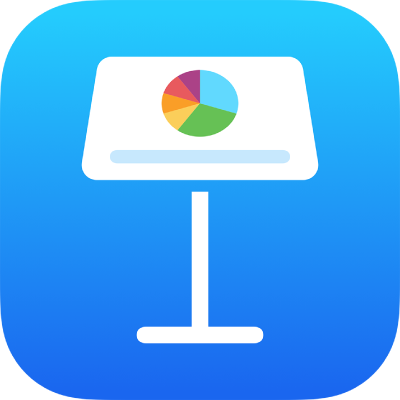
iPhoneのKeynoteで画像を編集する
プレゼンテーションに写真またはグラフィックスを追加したあと、トリムしたり、不要な部分を削除したりできます。
写真をマスク(切り取り)する
画像自体を変更せずに画像の不要な部分を非表示にすることができます。
画像をダブルタップします。
マスクコントロールが表示されます。デフォルトのマスクは画像と同じサイズです。
コントロールを使って、画像の表示したい部分だけを囲みます。
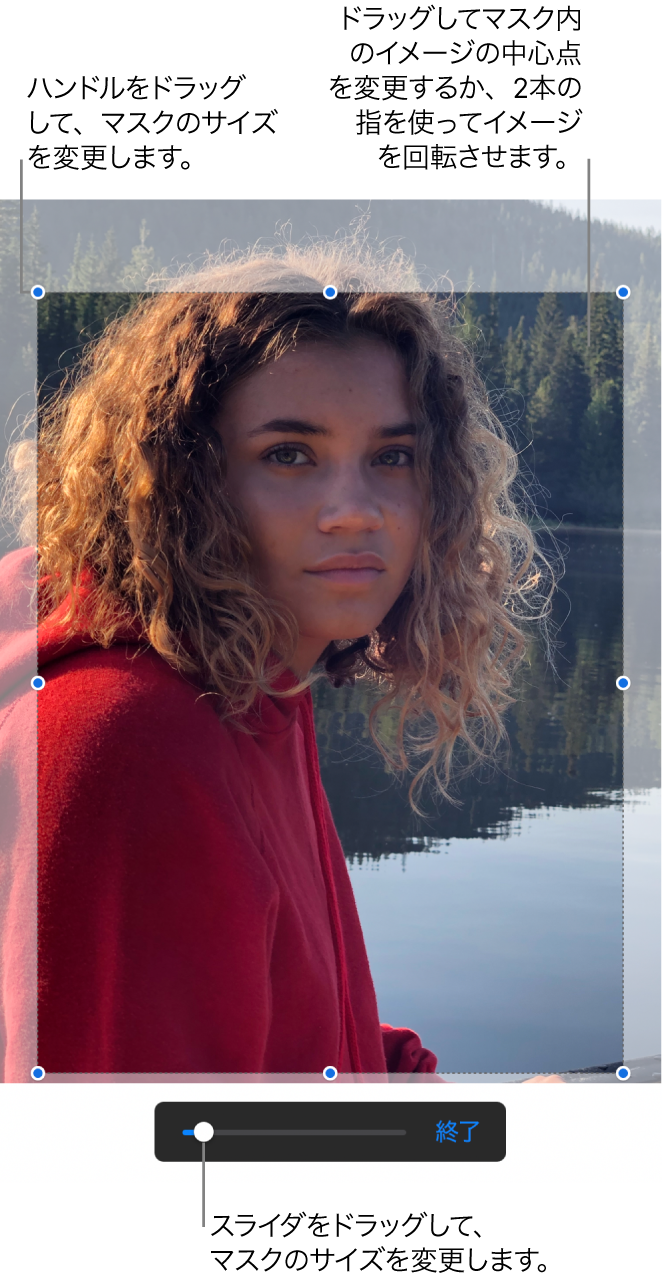
操作を終えたら、「完了」をタップします。
画像をダブルタップすると、いつでもマスクの再調整ができます。
写真から背景やカラーを削除する
「背景を削除」ツールを使用すると、画像から背景やカラーを削除できます。
画像をタップして選択してから、「背景を削除」をタップします(場合によっては最初に
 をタップする必要があります)。
をタップする必要があります)。可能な場合は、背景が自動的に削除されます。
必要に応じて以下の操作を実行します:
別のカラーを削除する: 削除したいカラーの上をドラッグします。
ドラッグを続けると、マスク選択部分が、同様のカラーを使っている領域に広がっていきます。
すべての変更を取り消す: コントロールで「リセット」をタップします。
「終了」をタップします。
複数の画像を同時に操作するには、画像をタッチして押さえたまま、別の指でほかの画像をタップします。
フィードバックありがとうございます。